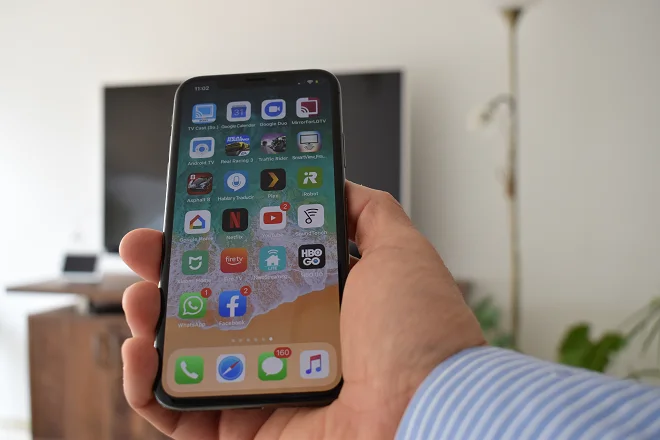
Le souci des utilisateurs pour leur vie privée a également été transféré aux applications, car beaucoup d’entre elles contiennent des données personnelles à l’intérieur. Il suffit de mentionner les applications financières ou les simples réseaux sociaux où des photos et des vidéos sont partagées. C’est pourquoi les systèmes d’exploitation mobiles ont déjà des moyens de masquer des applications spécifiques afin d’organiser l’écran ou de maintenir un certain niveau de confidentialité.
Sous iOS, le système d’exploitation qui régit l’iPhone, il est possible de trouver à partir de la version numéro 14, deux méthodes pour masquer les icônes des applications que vous ne souhaitez pas exposer à des tiers. Ici, nous vous les montrons.
Cacher des applis sur iPhone en les déplaçant vers un dossier
Créez un dossier en faisant glisser une application sur une autre, de préférence avec celle qui a une certaine relation. Ensuite, choisissez un nom en utilisant le champ de nom dès maintenant, ou plus tard en utilisant l’option Renommer.
Vous pouvez déplacer plus d’applications vers le dossier nouvellement créé. Pour ce faire, faites glisser l’application choisie avec votre doigt et placez-la dans le dossier.
Pour qu’il ne soit pas visible sur la page d’accueil du dossier, cliquez sur son icône et déplacez-le vers une page ultérieure.
Masquer les achats sur l’App Store
Ouvrez l’App Store. Cliquez sur l’icône de votre profil. Cliquez ensuite sur Achats.
Localisez l’application que vous souhaitez masquer et faites glisser votre doigt vers la gauche sur son nom. Ensuite, cliquez sur Masquer.
Pour pouvoir afficher à nouveau l’application, vous devez la télécharger. Cependant, il ne sera plus nécessaire de l’acheter. Suivez ces étapes pour le récupérer.
Ouvrez l’App Store et cliquez sur l’icône de votre profil. Ensuite, cliquez sur votre nom ou votre identifiant Apple. Si l’appareil vous demande de vous connecter avec votre identifiant Apple, faites-le.
Faites défiler vers le bas de l’écran et appuyez sur Achats masqués. Trouvez l’application souhaitée et appuyez sur le bouton de téléchargement.
Voir également :
Comment configurer un VPN gratuit sur iPhone